如何把你的电脑设置为开机时不用输密码直接登录 把你的电脑设置为开机时不用输密码直接登录的方法
时间:2017-07-04 来源:互联网 浏览量:
今天给大家带来如何把你的电脑设置为开机时不用输密码直接登录,把你的电脑设置为开机时不用输密码直接登录的方法,让您轻松解决问题。
在我们开机时,按下电源按钮后总希望最终的快点出现桌面,很多时候不想输入繁琐的开机密码。因为怕麻烦,很多朋友只把开机密码设为一两位。殊不知,这种密码太过简单,很容易在你连网后被网上的黑客暴力破解,成为别人的肉机;一些木马或病毒也很容易轻易破解你的密码而进行感染。另外,有时你可能会让别人用你的电脑,但密码这种东西又不想随便告诉别人。具体方法如下:
1开始--运行
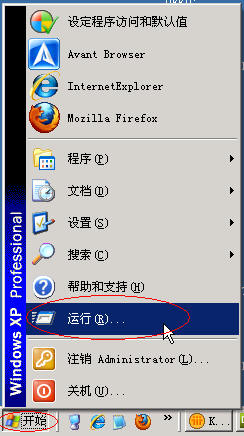 2
2运行中输入control userpasswords2,确定
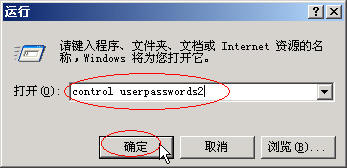 3
3打开一个比较隐蔽的“用户账户”对话框,作如图设置并确定
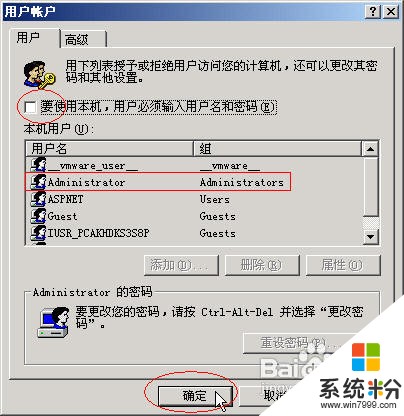 4
4设置一个自己能记住但又比较复杂的密码并确定,以后电脑启动时会自动以这个用户名和密码登录,而不用你手动输入。
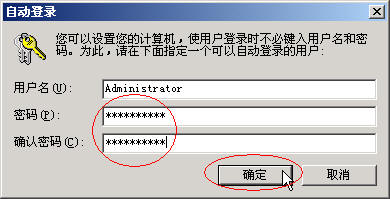 5
5完成,这下你重启电脑试试。你会发现电脑自动登录了,痛快之极啊!!
以上就是如何把你的电脑设置为开机时不用输密码直接登录,把你的电脑设置为开机时不用输密码直接登录的方法教程,希望本文中能帮您解决问题。
我要分享:
相关教程
- ·为自己电脑设置登录密码的方法。 怎样才能为自己电脑设置登录密码。
- ·怎样设置电脑登录系统时输入密码的有效次数 如何设置电脑登录系统时输入密码的有效次数
- ·开机登陆密码取消的方法 不想设置开机的登录密码要如何做
- ·离开电脑一段时间后,设置需要密码才能登录怎么解决 如何处理离开电脑一段时间后,设置需要密码才能登录的问题
- ·设置和修改Windows8/8.1的电脑开机登录密码的办法 如何设置和修改Windows8/8.1的电脑开机登录密码
- ·如何把登录时的账号密码删除 删除登录时的账号密码的方法
- ·戴尔笔记本怎么设置启动项 Dell电脑如何在Bios中设置启动项
- ·xls日期格式修改 Excel表格中日期格式修改教程
- ·苹果13电源键怎么设置关机 苹果13电源键关机步骤
- ·word表格内自动换行 Word文档表格单元格自动换行设置方法
电脑软件热门教程
- 1 excel怎么用access建立数据透视表|excel建立数据透视表的方法
- 2 手机音量太小如何解决 手机按键不灵了解决的方法有哪些
- 3 Win7下将IE进程数合并的技巧
- 4电脑可以多开微信吗 电脑上微信双开教程
- 5苹果如何做win7系统 苹果电脑安装win7系统图文教程
- 6设置网络ip地址192.168.1.1 192.168.1.1无线路由器如何设置密码
- 7怎样将电脑内置摄像头变成一台摄像机照像机 将电脑内置摄像头变成一台摄像机照像机的方法
- 8如何来自动检查是否肿了冰河木马 怎么判断是否中了冰河木马的病毒
- 9怎样把游戏下载到电脑里去 把游戏下载到电脑里去的方法
- 10上下键无法切换单元格 excel使用上下左右箭头无法选择单元格怎么办
